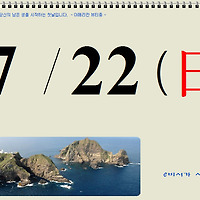컴퓨터 시스템 최적화 프로그램 Crap Cleaner Standard 사용하기!
오늘은 간단한 프로그램설치로 인터넷 윈도우 그리고 시스템관련 내용들을 깔끔하게
제거해주는 프로그램을하나 소개해볼까합니다
설치도간편하고 사용하기도 쉽게되어있어 인터넷이 버벅댄다면 한번씩 이용해보면 좋을것 같네요^^

제공하는 프로그램 추가/삭제 기능도 같이 사용할수 있습니다
그럼 설치법과 사용법 바로 알아볼까요??
1. 설치하기

바로 다운받으시길^^
용량으 대략4메가정도 됩니다
처음에 언어를 선택해줄수있는데 한국어로 선택해주시고 설치해주시면 되요~!

자신이 원하는곳에 아이콘을 만드시려면 해당란에 체크해주시고 중요한건 우측화면인데
구글 툴바를 설치할것이냐는 문구가 나옵니다
사용하실분이라면 체크해두셔도 상관없지만 툴바는 대부분 잘 사용하지 않는듯하여
체크해제해주시고 다음으로 넘어가주세요^^

금방끝나니 별로 신경안쓰셔도 될듯 ^^ 이로써 설치는 끝났네요~
2. 사용법

좌측으로 크게 4가지 탭이 생성되어있는데 가장먼저 맨위에있는 정리탭을한번 살펴보겠습니다
정리탭은 두가지로 구분이 되는데 먼저 윈도우탭에는 익스플로어 임시파일과 쿠키들 그리고
윈도우탐색기와 시스템에 불필요한파일들을 표시해줍니다
기본적으로 체크되어있는사항들로만 분석을해주셔도되는데 필요하시다면
저기 체크되어있지않는부분도 따로 체크해서 같이 삭제해줄수도 있습니다
다음으로 우측화면은 현재 설치되어있는 프로그램과관련된 불필요한파일들을 검색해줍니다
이부분도 마찬가지로 자신이 삭제하고자하는 란에 체크를해서 같이 삭제를 해줄수 있지요

익스플로어 쿠키와 구글 크롬 캐쉬및 쿠키가 검색이 되는군요 ㅎㅎ
좌측부분을눌러 먼저 분석을 해주시고 그다음에 정리버튼을눌러 삭제해주시면 되겠습니다

레지스트리에서는 잘못연결된 DLL이나 Activex, 어플리케이션, 글꼴 등 다양한 프로그램을 검색해서
수정및 정리가 가능합니다
그밑으로 도구탭에서는 윈도우에서 제공하는 프로그램 추가/삭제 기능도 제공하는군요
여기서 지우고싶은파일을 지워주셔도 됩니다^^

윈도우에서 휴지통아이콘을 마우스 우클릭해주면 메뉴가 나타나게되는데
저기 제가 체크해둔부분을 클릭하게되면 휴지통이 비워지고 위에있는 실행버튼을 누르면 ccleaner가 실행이 됩니다
이상으로 Crap Cleaner Standard 프로그램 사용하기였습니다
컴퓨터에 불필요한파일들 삭제할때 한번씩 이용해보면 좋을듯하네요
그럼 오늘도 즐거운하루되시길^^
※ 관련정보
2012/07/25 - 내 컴퓨터사양 보는법 CPU-Z 프로그램 활용하기!!
2012/07/22 - 일정관리 프로그램 e비서 v5.45 사용하기!
2012/07/15 - 글자수 세기 프로그램다운 및 사용하기
2012/07/12 - 구글 크롬 다운로드 및 설치방법 훨씬빠른 인터넷 사용하기!
2012/06/27 - R-studio 파일복구 프로그램 사용하기!
2012/06/08 - Portable Revo Uninstaller v1.94 프로그램완벽제거 프로그램 사용하기!
2012/05/17 - 4shared.com 무료 파일다운로드사이트 사용법 !!
2012/07/08 - 유튜브 동영상 다운로드 쉽고빠르게 받아보자
2012/07/05 - 토렌트 사용법 및 다운로드
2012/05/11 - 알쇼핑 최저가만을 알려주는 똑똑한 프로그램
2012/05/07 - Wise Disk Cleaner Free v7.22 컴퓨터속 불필요한파일제거 프로그램 사용하기!
2012/07/25 - 내 컴퓨터사양 보는법 CPU-Z 프로그램 활용하기!!
2012/07/22 - 일정관리 프로그램 e비서 v5.45 사용하기!
2012/07/15 - 글자수 세기 프로그램다운 및 사용하기
2012/07/12 - 구글 크롬 다운로드 및 설치방법 훨씬빠른 인터넷 사용하기!
2012/06/27 - R-studio 파일복구 프로그램 사용하기!
2012/06/08 - Portable Revo Uninstaller v1.94 프로그램완벽제거 프로그램 사용하기!
2012/05/17 - 4shared.com 무료 파일다운로드사이트 사용법 !!
2012/07/08 - 유튜브 동영상 다운로드 쉽고빠르게 받아보자
2012/07/05 - 토렌트 사용법 및 다운로드
2012/05/11 - 알쇼핑 최저가만을 알려주는 똑똑한 프로그램
2012/05/07 - Wise Disk Cleaner Free v7.22 컴퓨터속 불필요한파일제거 프로그램 사용하기!
'『 해결사 』' 카테고리의 다른 글
| 별PDF리더2 다운로드 및 사용법 (9) | 2012.08.08 |
|---|---|
| 바탕화면에 달력장식하기 달력다운로드 Rainlendar lite v2.10 프로그램 사용하기 (13) | 2012.08.02 |
| 내 컴퓨터사양 보는법 CPU-Z 프로그램 활용하기!! (19) | 2012.07.25 |
| 일정관리 프로그램 e비서 v5.45 사용하기! (9) | 2012.07.22 |
| 구글 애드센스 수익확인어플 Adsense Dashboard 사용법! (29) | 2012.07.16 |
 ccsetup321.exe
ccsetup321.exe